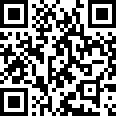
Ms. Bear
Hinterlass eine Nachricht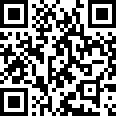 Ms. Bear
Ms. BearJinyu Automatische Abgabemaschinenunterricht
Drücken Sie in der Schnittstelle [Dateiliste] [F1], um eine neue Lehrdatei zu erstellen, die [Farbliste] -Rument einzugeben, [F1] neu zu drücken, die arabische Ziffer zu drücken, um den Hauptkautschukkopf auszuwählen, und wählen Sie den Klemmzylinder (Auswahl des Klemmszylinders (). 1 oder 2). Drücken Sie dann [ENT], um zu speichern.
Drücken Sie in der Grenzfläche [Punktliste] [F1], um den Unterrichtspunkttyp (einschließlich 1, Polylinie; 2, isolierte Punktgruppe; 3, Linie; 4, ARC; 5, Full Circle) einzusetzen, und wählen Sie dann die Bewegung Drücken Sie [ENT], um zu bestätigen.
Drücken Sie nach Abschluss eines Unterrichtspunkts [F1], um den Unterrichtspunkt erneut einzufügen, folgen Sie den vorherigen Schritten, bis das gesamte Bild gezeichnet ist . Drücken Sie dann [ENT], um den einzelnen Schrittmodus einzugeben, um zu überprüfen, ob ausgewählt oder Fehler vorliegen. Nachdem bestätigt wurde, dass es kein Problem gibt, drücken Sie 2 [ESC], um zur [Dateiliste] -Kinterface zurückzukehren.
Drücken Sie in der Schnittstelle [Dateiliste] [F4], um die Schnittstelle [Dateiparameterliste] einzugeben, (4) die Einstellung der Referenzpunkt Position), drücken Sie [ENT] bestätigen.
Als Referenzpunkt (Taste) ausgewählt, drücken Sie [ENT] OK.
Drücken Sie in der Schnittstelle [Dateiliste] [F4], um die Schnittstelle [Dateiparameterliste] einzugeben, (2) Array -Verarbeitungseinstellungen auszuwählen. Drücken ", und dann gemäß der Vorlage festlegen." Anzahl der Spalten "und" Anzahl der Zeilen ", drücken Lehren der Nadel am Subgraph-Referenzpunkt der letzten Spalte der ersten Zeile (für Zeile 1 Spalte 3), drücken Sie [ENT], nachdem der Subgraph-Referenzpunkt gedrückt wurde; drücken zum Subgraph -Referenzpunkt der letzten Zeile von Spalte 1 (z. B. Spalte 1 Zeile) 4) 4) Nach dem Ausrichten der Subgraph -Referenzpunkte drücken Sie [ENT], um zu bestätigen. Drücken Sie dann [#], um zu expandieren, und drücken Wenn es korrekt ist. Hinweis: (Die neue Version benötigt nur eine Arraynummer oder Anzahl der Zeilen).
Kehren Sie zu [Dateiliste] zurück [ENT], um die Bearbeitungsschnittstelle einzugeben, und drücken Sie [F1], um die Bearbeitung zu starten. Drücken Sie 2, um die Verknüpfungseinstellungen vorzunehmen.
Ändern Sie einen Punkt in der Grafik
Drücken Sie [F2], um in der Schnittstelle [Dateiliste] zu bearbeiten, drücken Sie [F2], um in der Schnittstelle [Farbliste] zu bearbeiten. Drücken Sie [ENT], um die Nadel auf den zu ändern Die richtige Position und drücken Sie (ENT) Speichern, drücken Sie [CLR], um die zusätzliche oder falsche Grafik zu löschen, und verschieben Sie den Cursor einen Speicherplatz nach oben, drücken Sie [ENT], um zu bestätigen, ob sich die Nadel auf das erste des gelöschten Bildes zurückzieht. und drücken Sie dann [F1], um einzulegen. Nach dem Zeichnen wieder abziehen, zum Startpunkt zurückkehren, einen einstufigen Test auf den [ENT] drücken, um die Anforderungen zu erfüllen, den Vorgang wiederholen und testen, bis die Anforderung erreicht ist.
Ändern Sie die lokale Laufgeschwindigkeit oder Kleberöffnungszeit
Drücken Sie in der Schnittstelle [Dateiliste] [F2], um zu bearbeiten.
Drücken Sie [F2], um in der [Farbliste] -Schinschnittstelle zu bearbeiten, und verschieben Sie dann die [nach oben und unten) oder [ENT], um die zu geänderten Punkte einzeln zu starten.
Drücken Sie den Parameter [f4], um die Grafikgeschwindigkeit und die Einstellung der Kleberverzögerung festzulegen (* zeigt den Standardparameter an). Drücken Sie nach Abschluss der Einstellung [ENT], um zu speichern.
Kontinuierliche Nadel (Mehrfarb-) Betrieb
Erstellen Sie zunächst 2 Dateien, die ausgeführt werden sollen, und verschieben Sie den Cursor in der Schnittstelle [Dateiliste] nach oben und unten, um die zuerst ausgeführte Datei auszuwählen. Drücken Aktion, die Schnittstelle eingeben und (5) Dateiverbindung auswählen, drücken Sie [F2], um eine Verbindung herzustellen, wählen Sie die zu verbundene Datei aus, drücken und drücken Sie [Ent], um zu laufen.
Bei der Auswahl der Nadel kann die Nadel gemäß den spezifischen Bedingungen der Form in die Nut der Form eingeführt werden, um sich frei zu bewegen. Die Höhe zwischen der Nadel und der Form sollte geeignet sein. Es sollte nicht zu hoch sein und die Form nicht berühren. Wenn die Nadel zu hoch ist, wird sie möglicherweise nicht verursacht. Material, wenn das Material nicht ausreicht, können Sie die Höhe und Geschwindigkeit der Nadel flexibel verlangsamen und einstellen.
Besonderer Aufmerksamkeit: Die Spritze mit Silikon wird am selben Tag aufgebraucht, sie muss gewaschen oder in den Kühlschrank gestellt werden, um zu frieren, andernfalls verfestigt und blockiert das Kieselgel das Ventil des Spendventils!


Privacy statement: Your privacy is very important to Us. Our company promises not to disclose your personal information to any external company with out your explicit permission.

Fill in more information so that we can get in touch with you faster
Privacy statement: Your privacy is very important to Us. Our company promises not to disclose your personal information to any external company with out your explicit permission.